Il filtro di rimozione dello sfondo utilizza l'apprendimento automatico per separare le persone dallo sfondo senza bisogno di uno schermo verde.
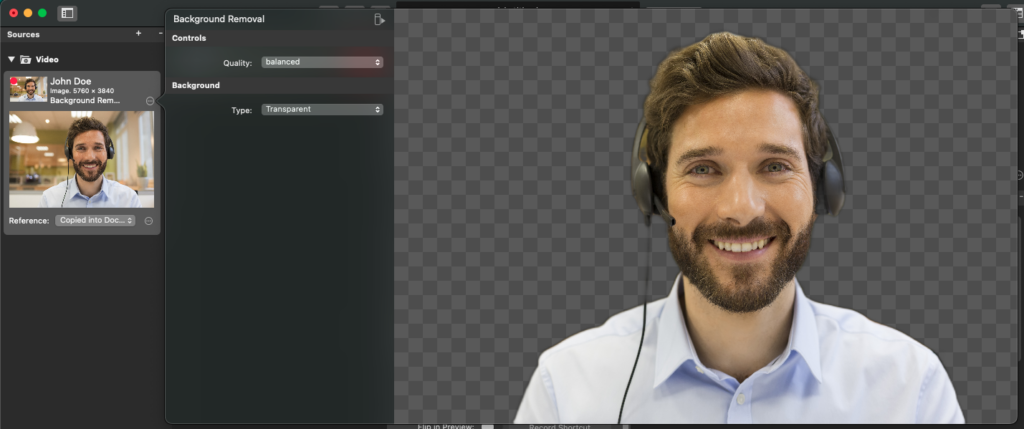
Come applicare il filtro Rimozione sfondo
Trovi la sorgente video nel Repository di sorgenti sulla sinistra. Clicchi sull'icona fx nell'angolo superiore destro della sorgente e apparirà un elenco di filtri video disponibili. Clicchi su "Rimozione sfondo" per applicare questo filtro alla sorgente video.
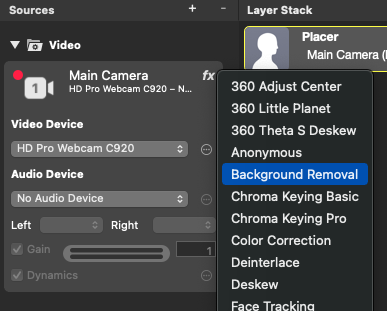
Qualità
Ci sono tre opzioni per il livello di qualità. Poiché questo filtro utilizza l'apprendimento automatico, questo serve a indicare alcune preferenze, ma non ha definizioni precise:
- "accurata" - Preferisce la qualità dell'immagine alle prestazioni.
- "bilanciato" - Preferisce un'elaborazione che bilanci la qualità dell'immagine e le prestazioni (predefinito).
- "veloce" - Preferisce le prestazioni alla qualità dell'immagine.
Nel tempo, con gli aggiornamenti dell'hardware e di MacOS, la qualità e la velocità di questo filtro aumenteranno sicuramente.
Tipi di sfondo
Nelle impostazioni del filtro sono disponibili diverse opzioni per l'aspetto dello sfondo rimosso:
| Tipi di sfondo | |
|---|---|
| Trasparente | Questo lascia lo sfondo come area trasparente. È utile se si dispone già di uno sfondo nella pila di livelli. |
| Sfondo sfocato | Se non si vuole rivelare troppo della propria posizione attuale, questa è una buona opzione. È possibile definire la quantità di sfocatura applicata allo sfondo. |
| Colore singolo | Lo sfondo verrà sostituito da un singolo colore a scelta. |
| Gradiente (da sinistra a destra) | Un gradiente orizzontale sarà il nuovo sfondo. |
| Gradiente (dall'alto verso il basso) | Viene generato un gradiente verticale che viene inserito come nuovo sfondo. |
| Immagine personalizzata | Questa opzione offre una grande flessibilità per inserire qualsiasi cosa nello sfondo. |
